
 SaasMold
SaasMold
 SaasMold
SaasMoldNameCheap에서 저렴하게 구매하고 Vercel에 연결하기

안녕하세요 짹입니다.
Saas(Software as a Service) 애플리케이션을 개발할 때, 가장 먼저 도메인을 정하는게 좋습니다.
제가 새로운 아이디어가 떠오르면 가장 먼저 하는 일이 서비스 이름을 정하고 도메인을 구매하는 것 입니다.
도메인이 오래될수록 검색 엔진에서 더 높은 순위를 받는 경향이 있습니다. 대부분의 트래픽이 SEO를 통해 유입되기 때문에, 도메인을 빨리 확보하고 검색 엔진에 등록해두면 출시 시점에 더 높은 검색 순위를 얻을 가능성이 커집니다. 하루라도 빨리 도메인을 구입하고 등록해두는 것이 중요합니다.
도메인을 일찍 구입하는 또 다른 이유는 이메일 마케팅을 준비하기 위해서입니다. Gmail과 같은 이메일 클라이언트는 도메인의 나이를 확인하여 생성된 지 얼마 안 된 도메인을 스팸으로 분류할 가능성이 높습니다. 이메일 마케팅을 고려하고 있다면 도메인을 구매하고 이메일 계정도 함께 설정하여 천천히 웜업을 진행하는 것이 좋습니다.
저는 주로 Godaddy에서 도메인을 구매했었는데, 이번에 NameCheap을 알고나서 NameCheap에서 도메인을 구매하고 있습니다. NamCheap에서 구매하면 같은 도메인이어도 Godaddy보다 20% 이상 저렴한 가격에 구매할 수 있었습니다.
이번 글에서는 NameCheap에서 도메인을 구매하고, Vercel에 해당 도메인을 연결하는 방법을 자세히 알아보겠습니다.

https://namecheap.com 에 들어가면 도메인을 검색할 수 있는 검색창이 나옵니다. 원하는 도메인을 검색하면 가격을 확인할 수 있습니다.
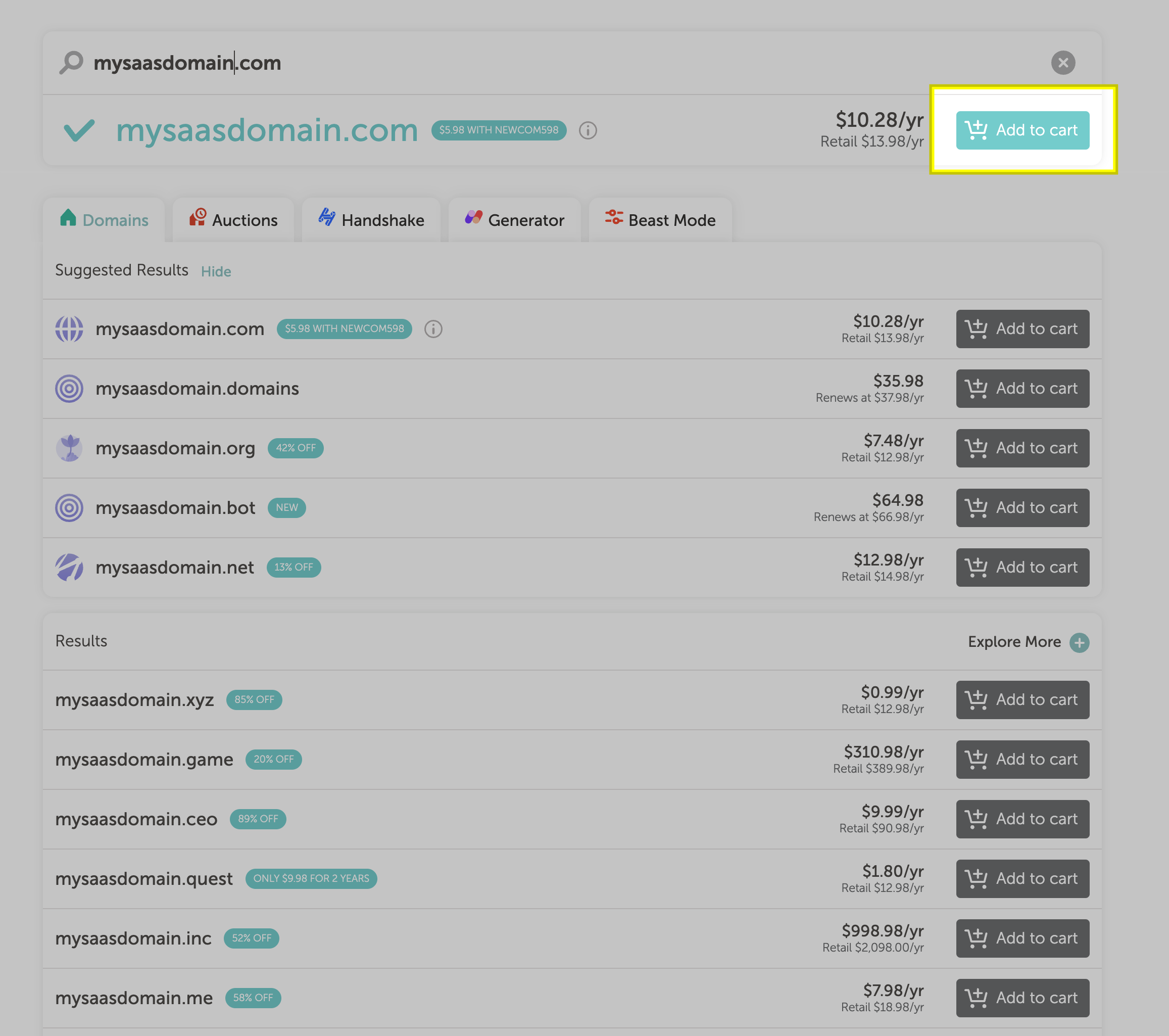
Add to Cart 버튼을 누르면 바로 결제 페이지로 이동합니다.
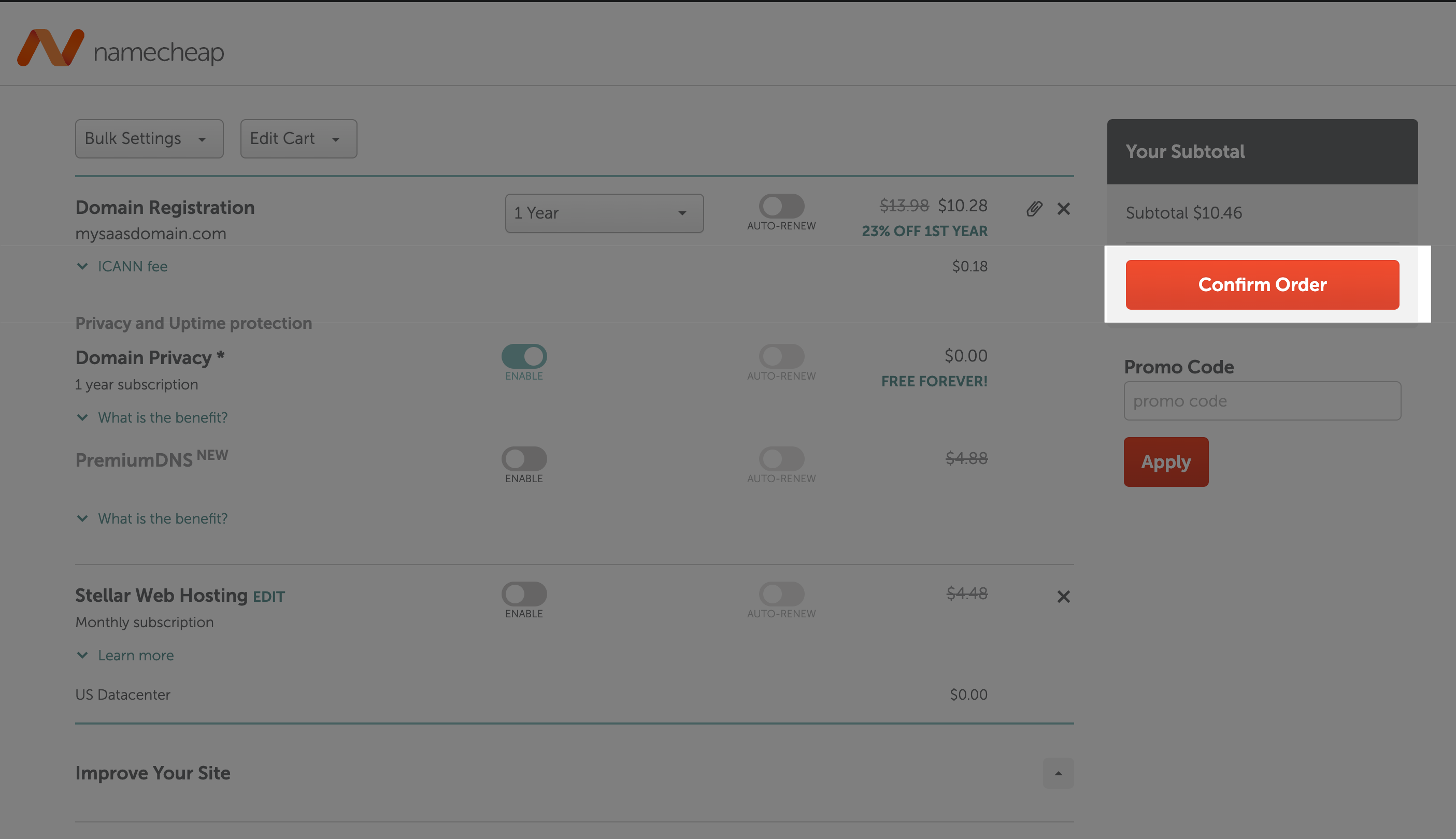
Godaddy에서는 이것저것 옵션을 기본으로 선택되어 있어서 가격이 높게 나왔었는데 NameCheap은 그런것 없이 기본 도메인 가격만 선택되어 나와서 좋았습니다.
Confirm Order 버튼을 누르면 결제가 진행됩니다.
Vercel에 구매한 도메인을 연결하는 것은 아주 간단합니다. 도메인에 A record와 CName Record를 하나씩 추가하면 되도록 되어있습니다.
Vercel에서 도메인을 연결하려는 프로젝트로 이동합니다. Settings -> Domains으로 이동하면 새로운 도메인을 추가할 수 있는 창이 있습니다. 여기에 구매한 도메인을 추가합니다.
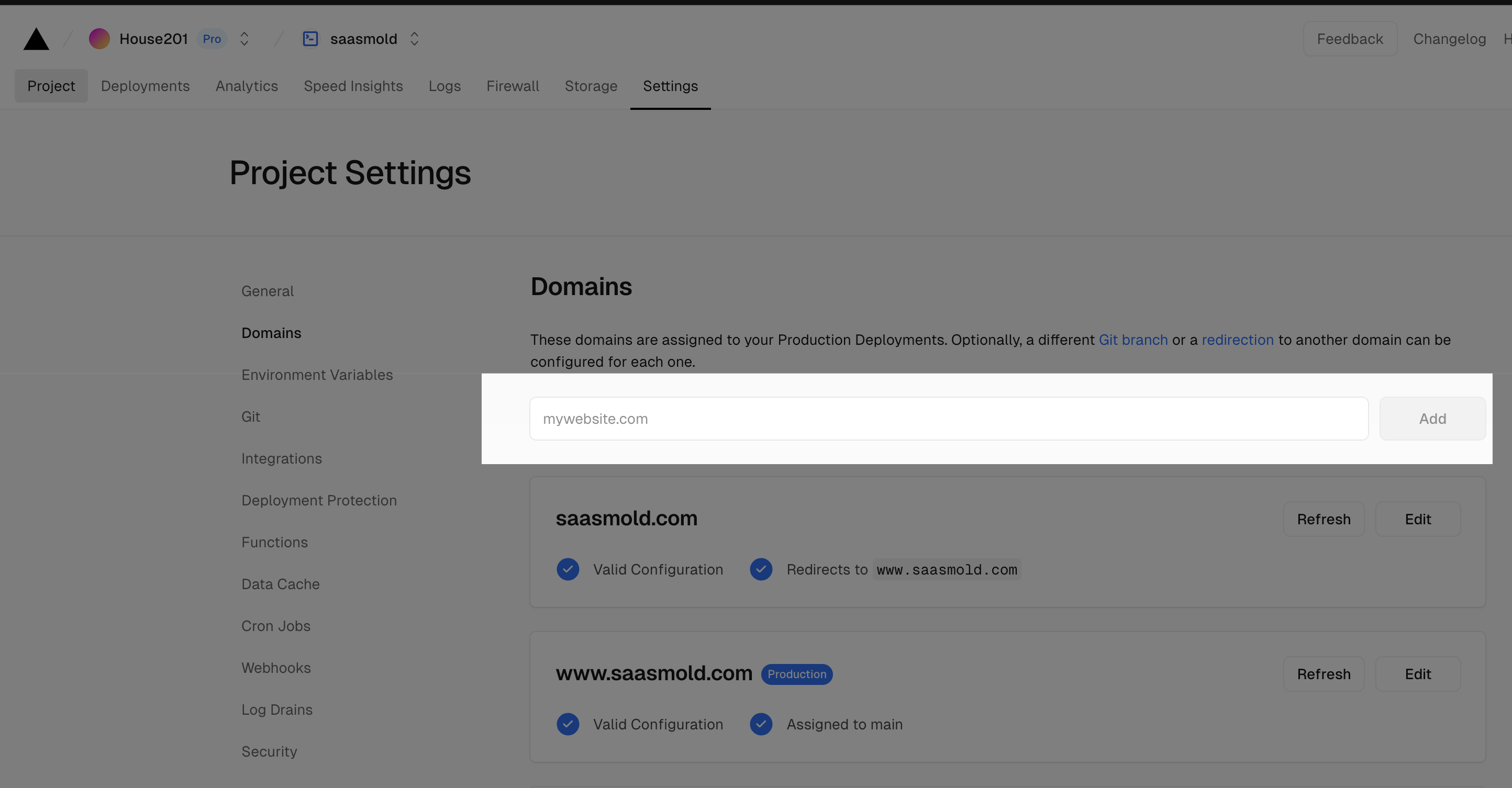
도메인을 추가하면 A record와 CName Record를 추가하라는 메시지가 나옵니다.
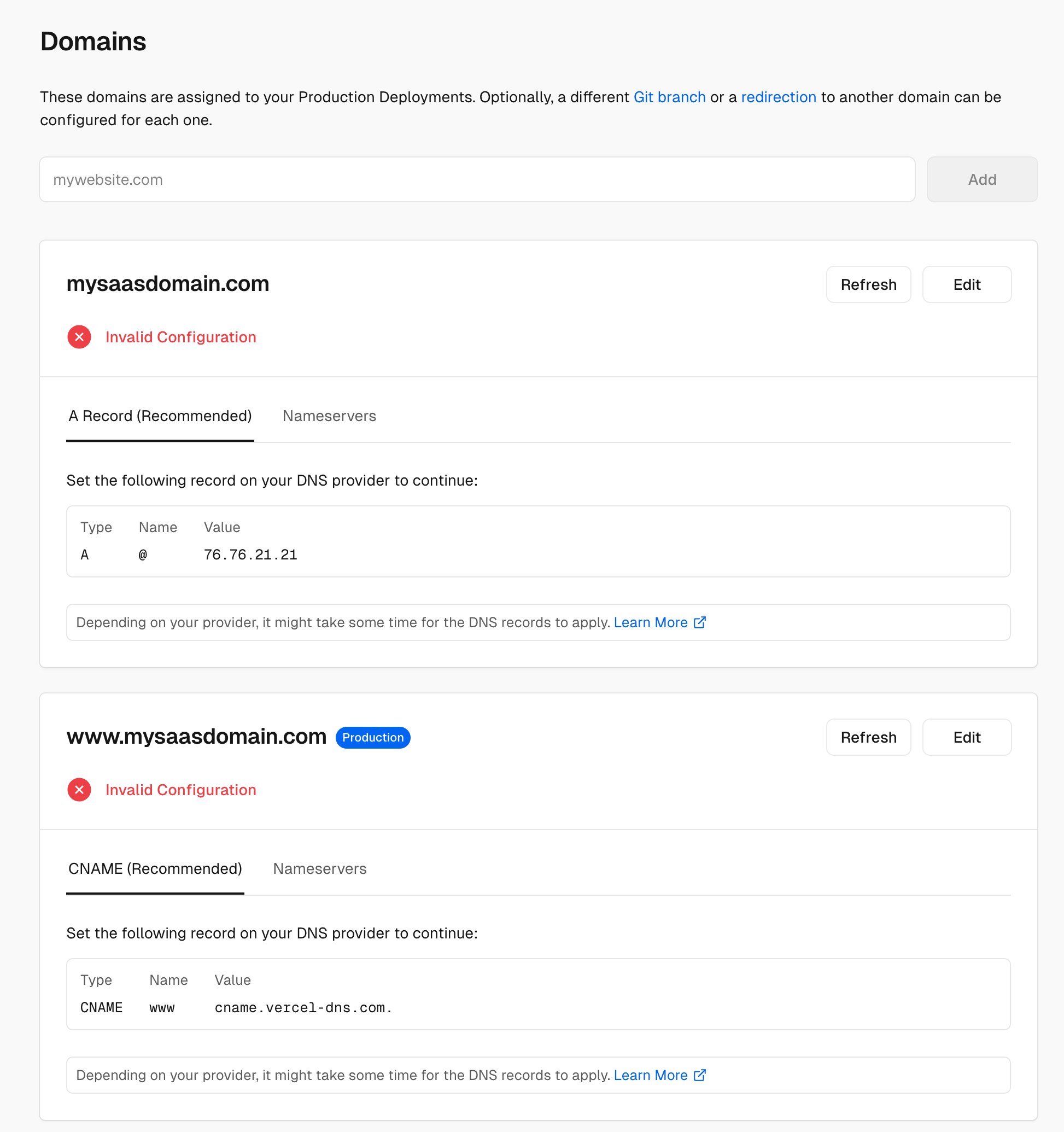
이 값을 Namecheap에서 설정해주면 됩니다.
다시 Namecheap으로 돌아와서, 구매한 도메인의 Manage버튼을 누르면 아래와 같이 설정화면이 나옵니다. 이 설정화면에서 Advanced DNS를 누릅니다.
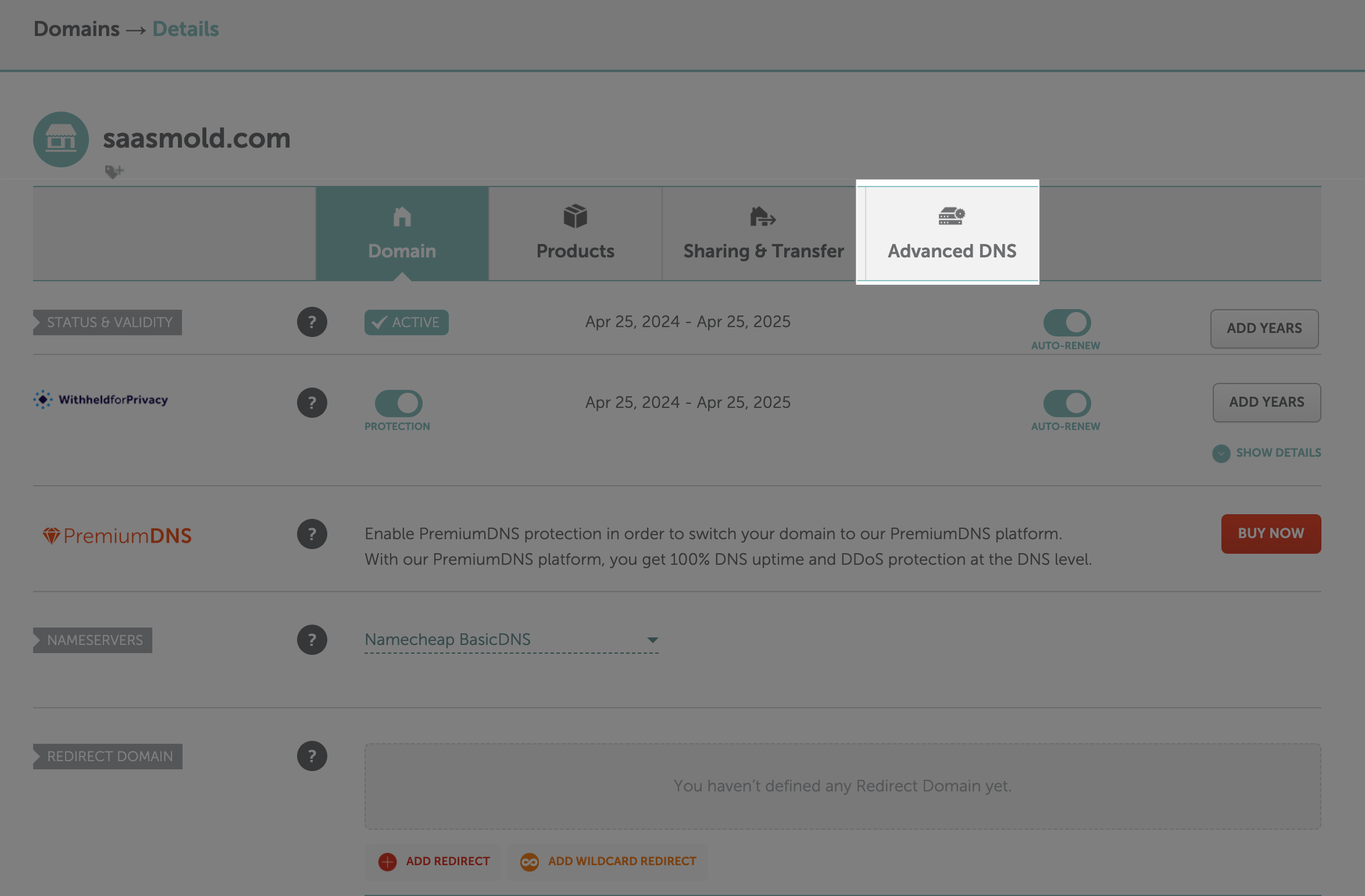
Add New Record 버튼을 눌러서, A record와 CName Record를 추가합니다.
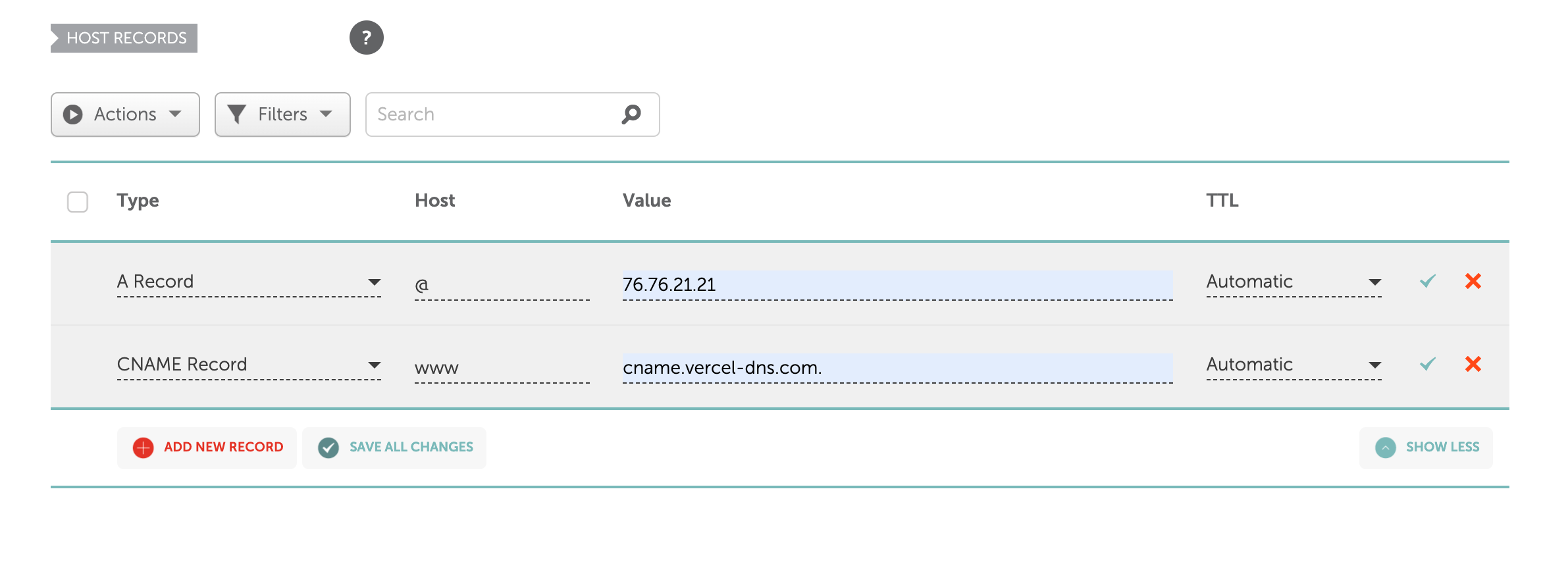
대략 5~10분 정도 뒤면 Vercel에서 도메인이 연결된 것을 확인할 수 있습니다.